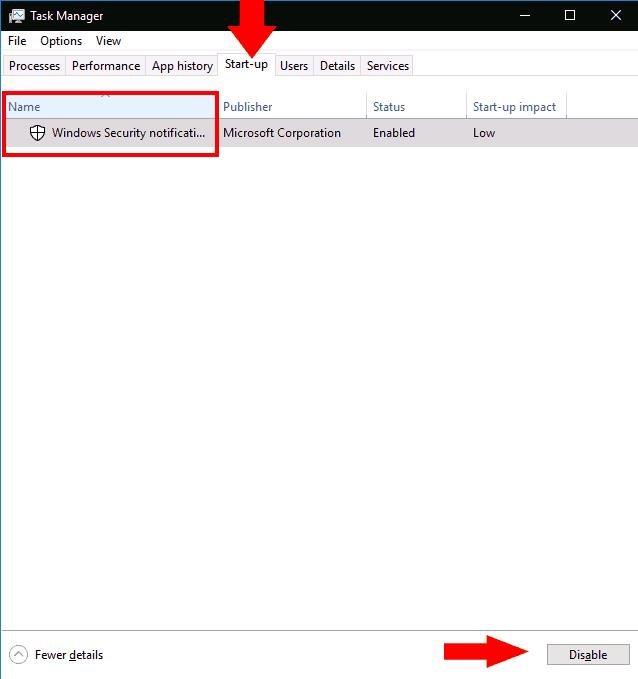Για να αποτρέψετε την εκτέλεση ενός προγράμματος των Windows κατά την εκκίνηση:
Εκκινήστε τη Διαχείριση εργασιών (Ctrl+Shift+Esc συντόμευση πληκτρολογίου).
Εάν η Διαχείριση Εργασιών ανοίξει στην απλή προβολή, κάντε κλικ στο "Περισσότερες λεπτομέρειες" στο κάτω μέρος του παραθύρου.
Κάντε κλικ στην καρτέλα "Start-up" στο επάνω μέρος του παραθύρου Task Manager.
Βρείτε το όνομα της εφαρμογής που θέλετε να απενεργοποιήσετε στη λίστα.
Κάντε κλικ στο όνομα της εφαρμογής και πατήστε το κουμπί "Απενεργοποίηση" στο κάτω μέρος του παραθύρου του Task Manager.
Τα προγράμματα των Windows μπορούν να εγγραφούν ώστε να εκτελούνται αυτόματα κατά την εκκίνηση. Στην περίπτωση των εφαρμογών που εγγράφετε μόνοι σας, συνήθως θα τις βλέπετε να εμφανίζονται λίγα δευτερόλεπτα μετά τη σύνδεσή σας. Ωστόσο, τα προγράμματα που εγκαθιστάτε μπορεί επίσης να εγγραφούν ως εφαρμογές εκκίνησης – αυτό είναι ιδιαίτερα συνηθισμένο για βοηθητικά προγράμματα λογισμικού προστασίας από ιούς και υλικού συσκευών.
Είναι εύκολο να ελέγξετε πόσα προγράμματα εκκίνησης έχετε ενεργά. Μπορείτε να απενεργοποιήσετε ό,τι δεν θέλετε να φορτωθεί αυτόματα, κάτι που μπορεί να βελτιώσει την απόδοση του συστήματος αφού ενεργοποιήσετε τον υπολογιστή σας.
Ξεκινήστε ανοίγοντας το Task Manager (η συντόμευση πληκτρολογίου Ctrl+Shift+Esc είναι ο πιο γρήγορος τρόπος για να φτάσετε εκεί). Εάν το Task Manager ανοίγει στην απλοποιημένη του προβολή, πατήστε το κουμπί "Περισσότερες λεπτομέρειες" στο κάτω μέρος του παραθύρου για να μεταβείτε στη σύνθετη οθόνη.

Στο επάνω μέρος του παραθύρου Task Manager, κάντε κλικ στην καρτέλα "Start-up". Εδώ, θα δείτε μια λίστα με όλα τα προγράμματα εκκίνησης που είναι εγγεγραμμένα στο σύστημά σας. Κάθε εφαρμογή με κατάσταση "Ενεργοποιημένη" θα ξεκινήσει αυτόματα αφού συνδεθείτε στον υπολογιστή σας.
Μπορείτε να δείτε το όνομα και τον εκδότη κάθε εφαρμογής, καθώς και τον εκτιμώμενο "αντίκτυπο εκκίνησης". Αυτό παρέχει μια εκτίμηση σε απλή γλώσσα της ποινής απόδοσης της εφαρμογής κατά την εκκίνηση του υπολογιστή σας. Ίσως θελήσετε να εξετάσετε το ενδεχόμενο απενεργοποίησης οποιωνδήποτε εφαρμογών με "υψηλό" αντίκτυπο εκκίνησης.
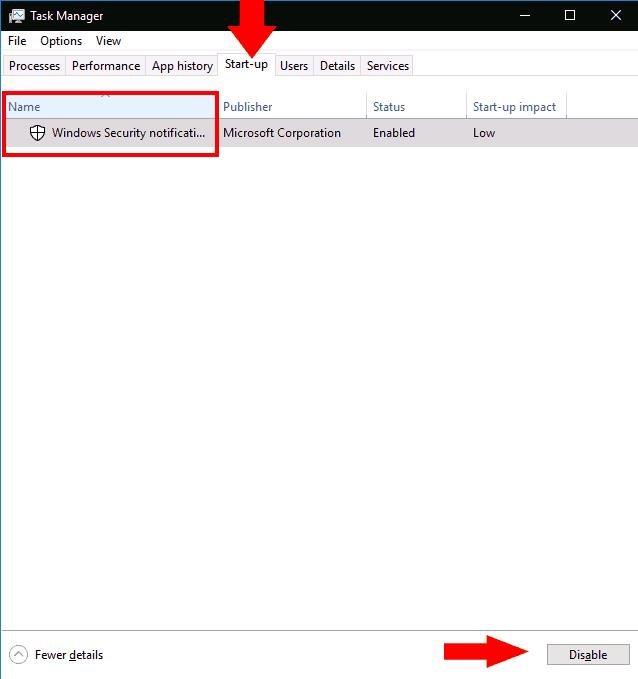
Η απενεργοποίηση μιας εφαρμογής δεν θα μπορούσε να είναι πιο απλή – απλώς κάντε κλικ στο όνομά της στη λίστα και, στη συνέχεια, πατήστε το κουμπί «Απενεργοποίηση» στο κάτω μέρος του παραθύρου της Διαχείρισης εργασιών. Στο μέλλον, μπορείτε να το ενεργοποιήσετε ξανά επιστρέφοντας σε αυτήν την οθόνη, κάνοντας κλικ στο όνομά του και πατώντας "Ενεργοποίηση".
Τέλος, αξίζει να σημειωθεί ότι μπορείτε να εμφανίσετε πολύ περισσότερες πληροφορίες σχετικά με τα προγράμματα εκκίνησης χρησιμοποιώντας τη Διαχείριση εργασιών. Κάντε δεξί κλικ στις επικεφαλίδες στηλών στο επάνω μέρος του παραθύρου εκκίνησης για να δείτε μια λίστα με περισσότερα πεδία που μπορείτε να προσθέσετε στο παράθυρο. Αυτά περιλαμβάνουν το χρόνο της CPU που χρησιμοποιεί το πρόγραμμα κατά την εκκίνηση ("CPU κατά την εκκίνηση") και τον τρόπο με τον οποίο καταχωρήθηκε ως πρόγραμμα εκκίνησης ("Τύπος εκκίνησης").